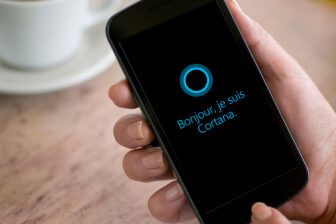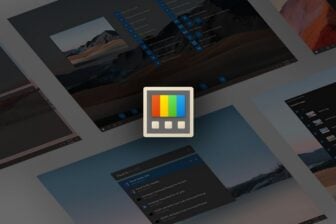Synthèse de Windows 7 et Windows 8, Windows 10 tente de satisfaire aussi bien les utilisateurs de Windows 8, habitués à l’interface à tuile autant que ceux de Windows 7, qui pestaient contre le jonglage entre les interfaces et les options cachées dans ses menus. Ce numéro d’équilibriste est rendu encore plus difficile par la tâche, titanesque, d’unifier les systèmes sur toutes les plateformes – PC, mobiles, consoles – qu’équipe le géant logiciel américain. Petit tour des 10 différences majeures entre feu Windows 8 et le tout dernier Windows 10.
01. le menu Démarrer
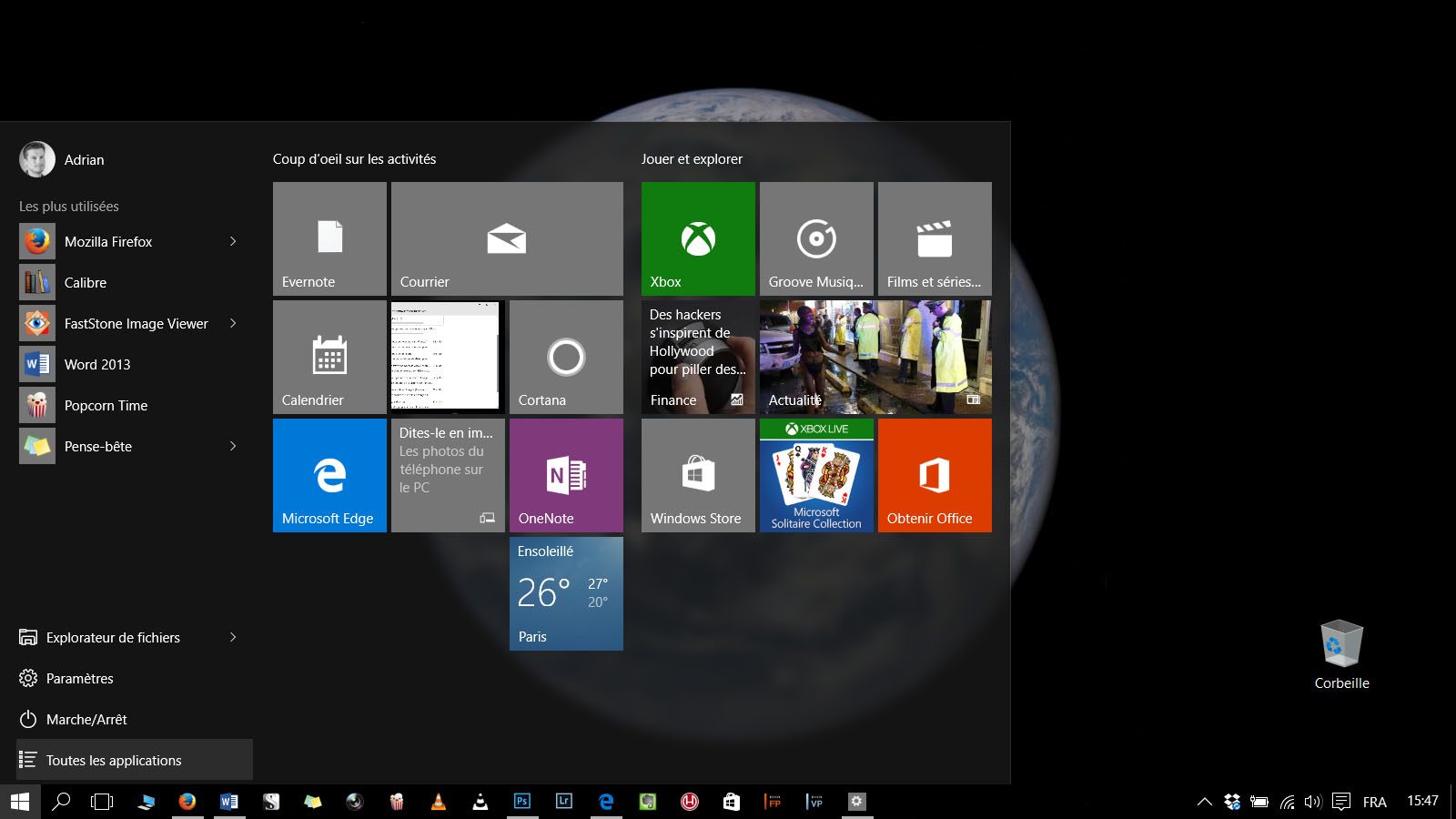
La première chose qui saute aux yeux c’est bien sûr le retour de ce cher « menu Démarrer ». Grand absent de Windows 8, remplacé alors par la fameuse interface « Metro », le Menu démarrer de Windows 10 conserve les grosses icônes de celle-ci, tout en offrant l’accès à un menu plus classique. Microsoft avait sous-estimé le poids de l’héritage, mais Windows 10 corrige cet état de fait.
L’interface à Metro dite « à tuiles » ne disparaît pas pour autant : elle prend le pas sur le menu Démarrer sur les PC portables 2-en-1 au moment où l’on déconnecte le clavier. Microsoft a compris qu’une interface unique ne peut convenir à tous les usages et Windows 10 jongle intelligemment entre les deux. Notre article « Windows 10 : maîtrisez le nouveau menu Démarrer », vous explique comment l’utiliser.
02. Mise à jour gratuite et réversible
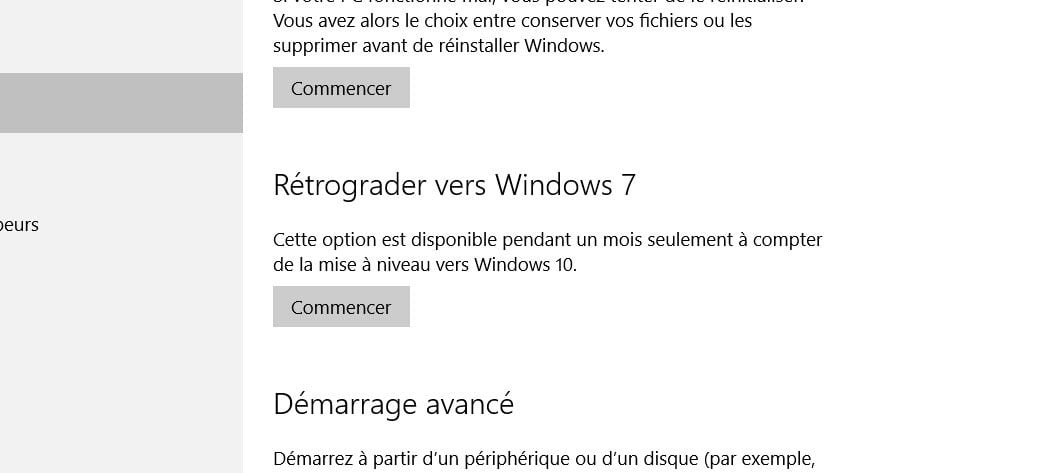
Si la mise à jour de Windows 7 vers Windows 8 était payante, le passage de 7 ou 8 vers Windows 10 est complètement gratuit… pendant un an, délai au-delà duquel les récalcitrants de la mise à jour devront bourse délier.
Autre nouveauté : la porte ouverte à une marche arrière. Il est possible de rétrograder un système mis à jour vers son système d’origine dans le mois qui suit ladite mise à jour. Cette fonctionnalité induit la création d’un dossier contenant l’ancien système – qui occupe nécessairement de l’espace disque – mais permet aux utilisateurs – notamment pros – qui rencontreraient des problèmes de compatibilité de revenir à leur ancien système le temps que Windows 10 se rode.
03. Cortana
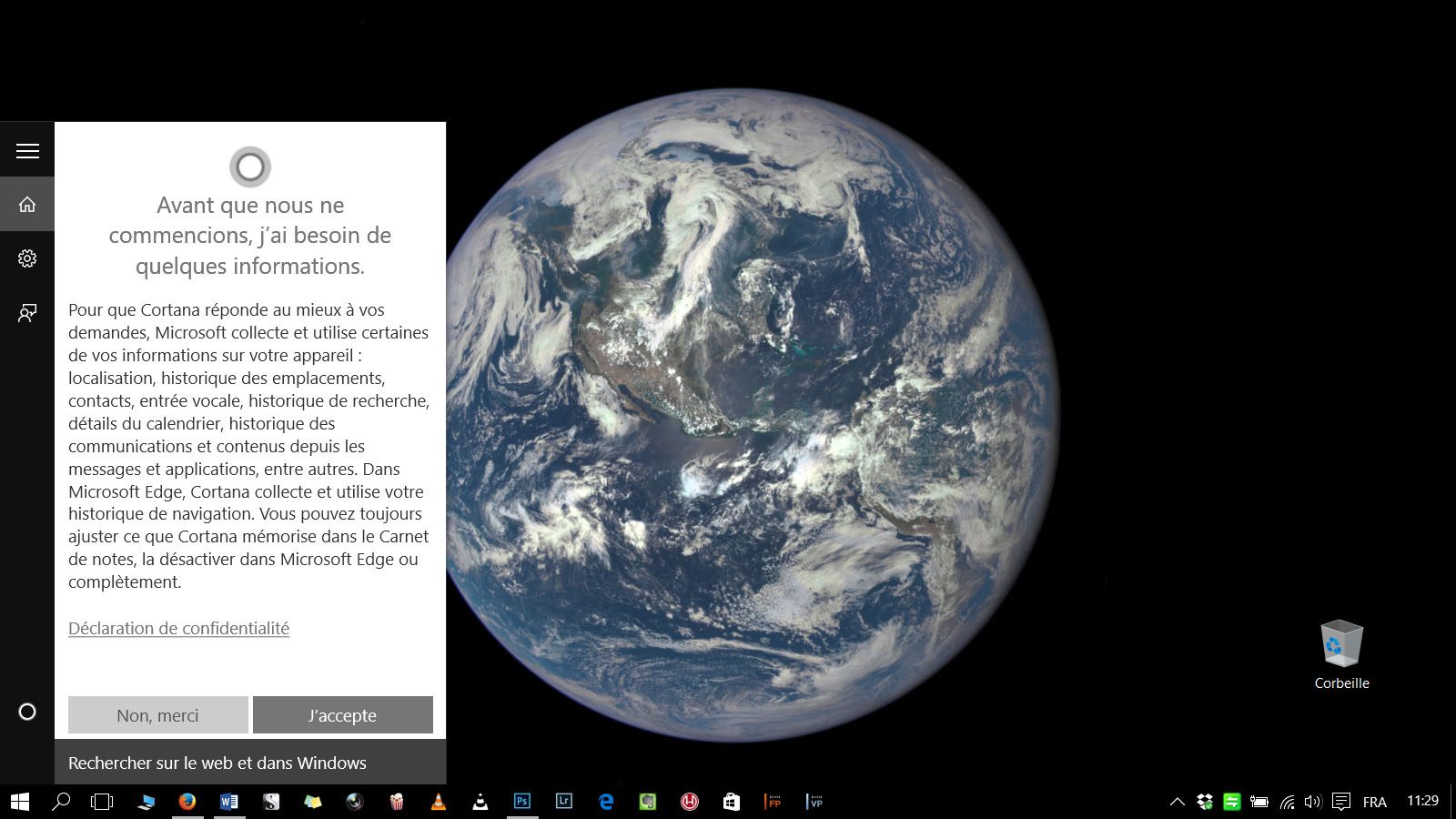
Le concurrent de Siri initialement développé pour les smartphones fait son entrée dans les PC puisqu’il est intégré – et activé – de base sous Windows 10. Cet assistant personnel (ou espion, selon les points de vue), baptisé Cortana, répond à la voix et apprend de vos conversations, emails, fichiers, etc. pour mieux vous servir. Il cherche à anticiper vos besoins vous rappelant le timing de tel ou tel événement, la préparation d’un voyage ou encore l’imminence d’une réunion. Comme beaucoup de fonctionnalités, Cortana est paramétrable et désactivable (lire plus loin). Attention : qui dit Cortana, dit utilisation (ou création) d’un compte Microsoft.
04. Surfer avec Edge
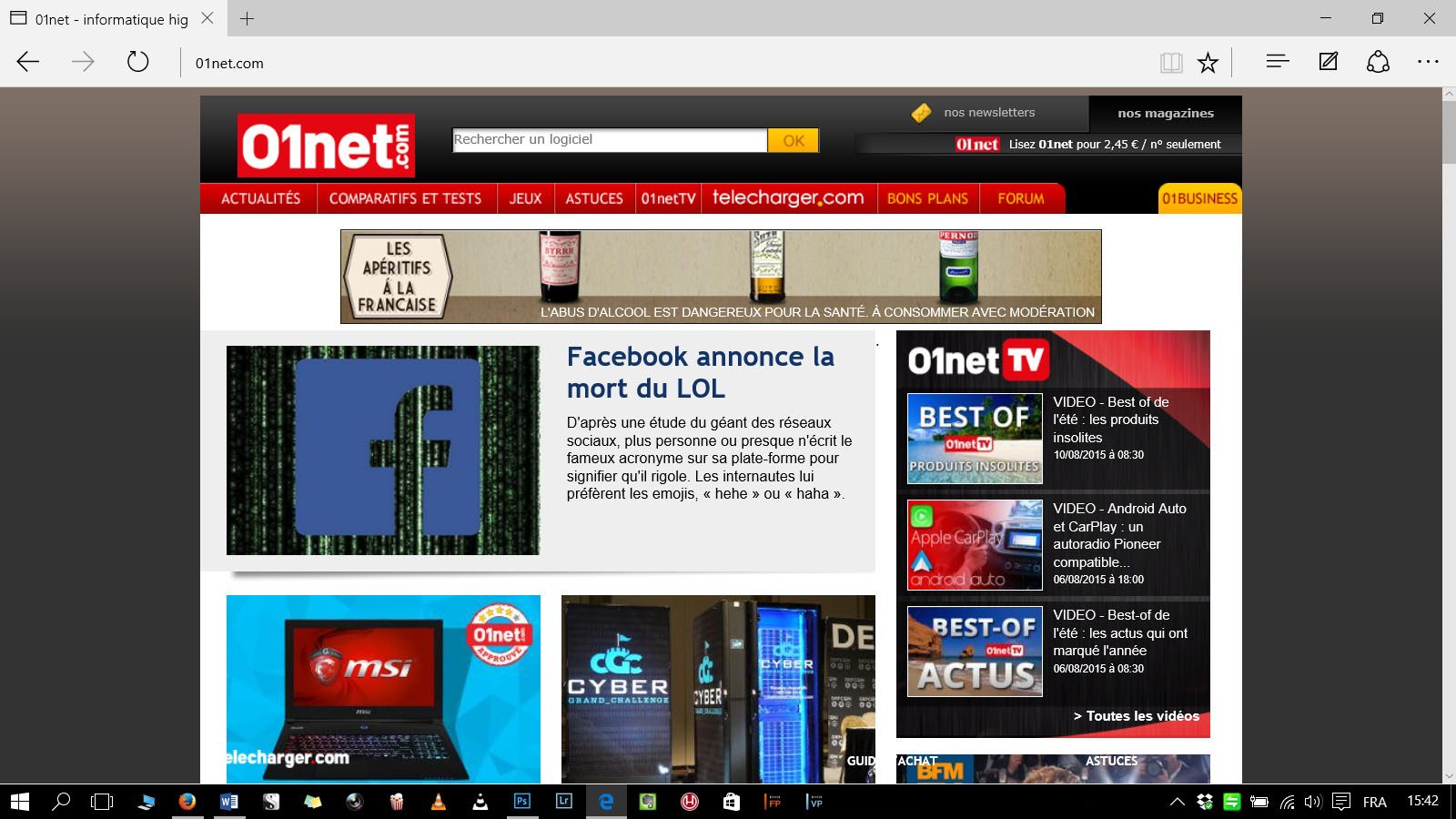
S’il ne remplace pas encore complètement Internet Explorer, le nouveau navigateur de Windows 10 est pourtant le seul visible lorsque l’on installe un nouveau système. Edge est un navigateur minimaliste très réactif qui se veut compatible avec tous les standards du Web. Il ne supporte pas de plugins à l’heure actuelle, mais selon les équipes de Microsoft, la prise en charge de ces extensions n’est l’affaire que de quelques semaines/mois. Moins complet qu’un Firefox, il est cependant aussi véloce qu’un Google Chrome… sans consommer autant de RAM.
05. Intégration Xbox One & Direct X12
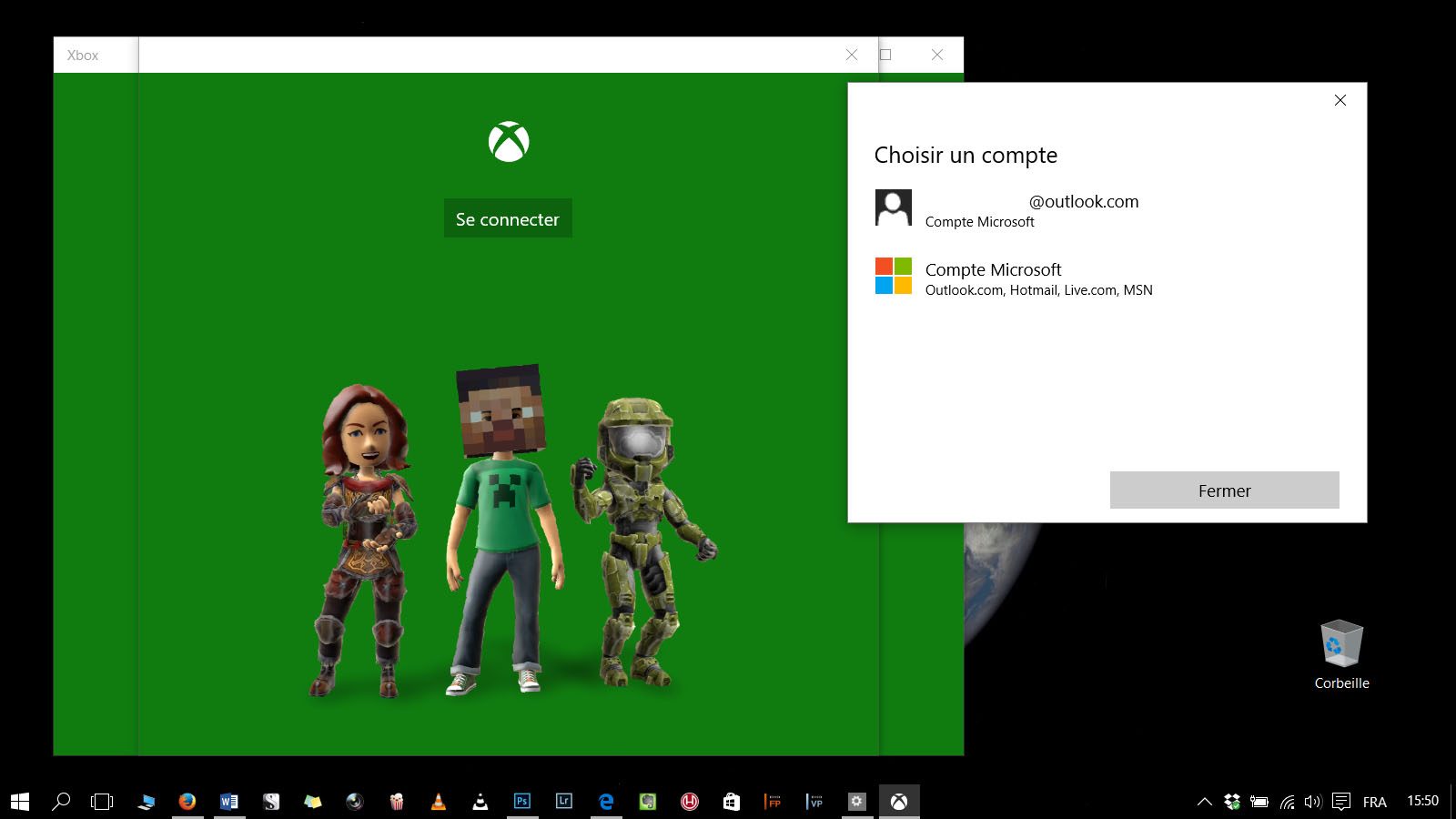
L’application Xbox de Windows 10 permet depuis peu de diffuser ses jeux Xbox vers son PC afin de libérer le téléviseur pour votre moitié ou encore vos enfants. Les fonctionnalités de diffusion sont encore perfectibles, mais le système devrait donner sa pleine mesure lorsque la Xbox One passera elle aussi sous Windows 10, vraisemblablement dans le courant du mois de novembre 2015.
Cette interconnexion entre machines se prolonge sur la technique puisque les deux plateformes intègrent Direct X12, un système dans le système qui prend en charge le multimédia et les jeux. Comme pour l’intégration avec la Xbox, Direct X12 restera une exclusivité Windows 10 et ne sera pas disponible sur les systèmes antérieurs.
Selon plusieurs porte-paroles de Microsoft, la firme américaine étudie, en sus de la diffusion Xbox One vers PC, le procédé inverse : c’est-à-dire jouer à ses jeux PC depuis la Xbox One. Il lui reste cependant à résoudre certaines difficultés, notamment dans la compression vidéo, avant de proposer cette option.
06. Snap nouvelle version
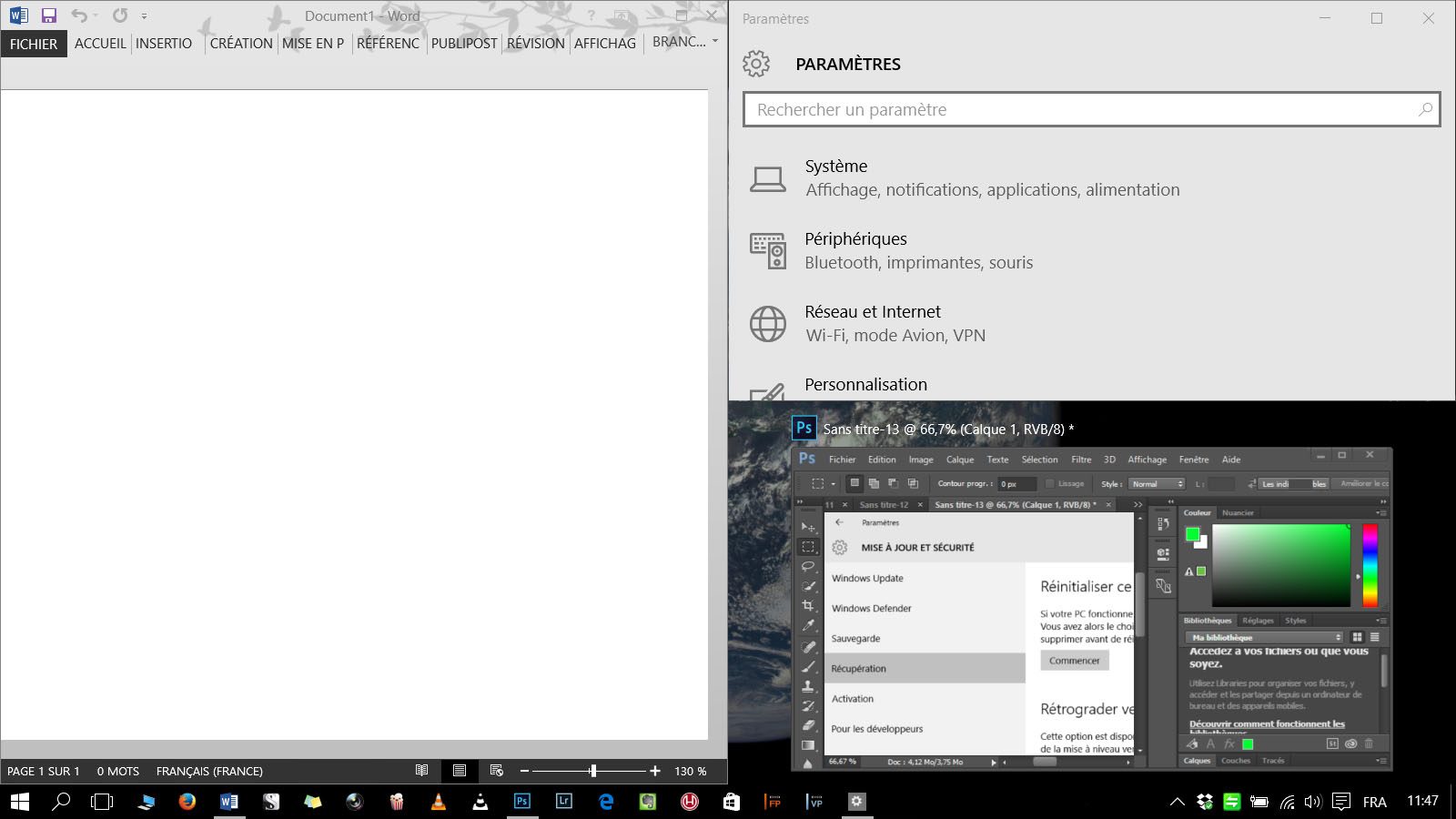
Si les utilisateurs de Mac OS ont « Mission Control », les amateurs de Windows 8 jouent à « Snap » : il suffit de déplacer une fenêtre vers le côté gauche ou droit pour que celle-ci occupe exactement la moitié de l’écran. Avec Windows 10 cette fonction se double d’une sensibilité vers le haut/bas et permet au mode « Snap » d’agencer rapidement non pas deux, mais trois ou quatre fenêtres. Pratique notamment pour ceux qui utilisent de grands écrans et qui jonglent entre des données de plusieurs sources (web, mail, Word et un PDF par exemple).
07. Intrusif, mais paramétrable
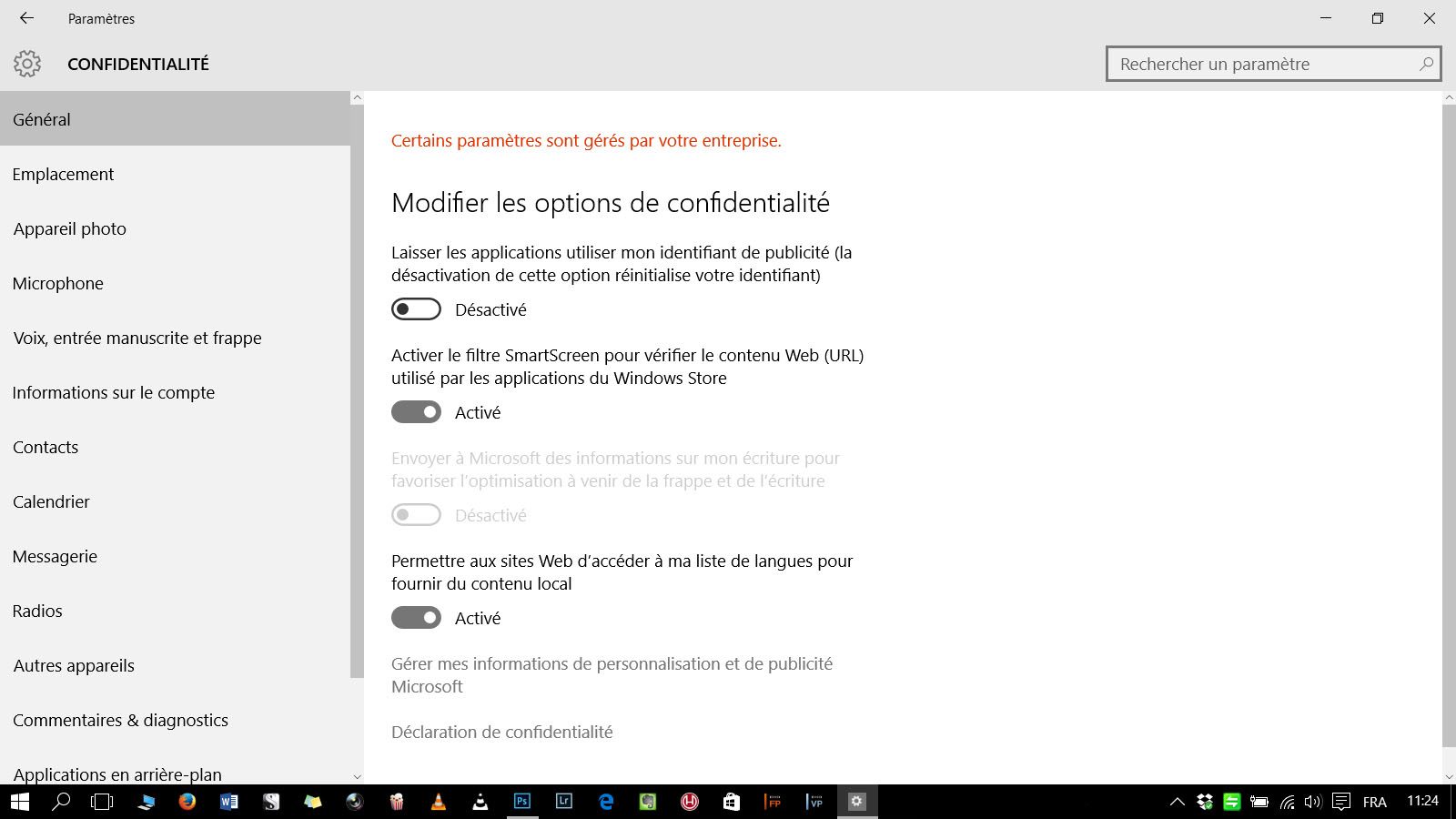
Windows 10 est bien plus intrusif que Windows 8 : dès le premier lancement, de nombreux services et applications communiquent entre-eux ou… vers des serveurs de Microsoft. Il y a tellement d’options déjà activées que la communauté a crié au scandale lors du déploiement officiel du système fin juillet.
S’il eut été préférable que Microsoft propose un système d’adhésion volontaire aux différentes options (dit « opt-in »), reconnaissons au moins que toutes ces fonctions – tracking, analyse des données, etc. – se désactivent de manière très simple depuis le panneau de configuration. Une simplicité qui tranche avec la relative opacité des services d’Apple ou Google par exemple.
08. Bureaux virtuels
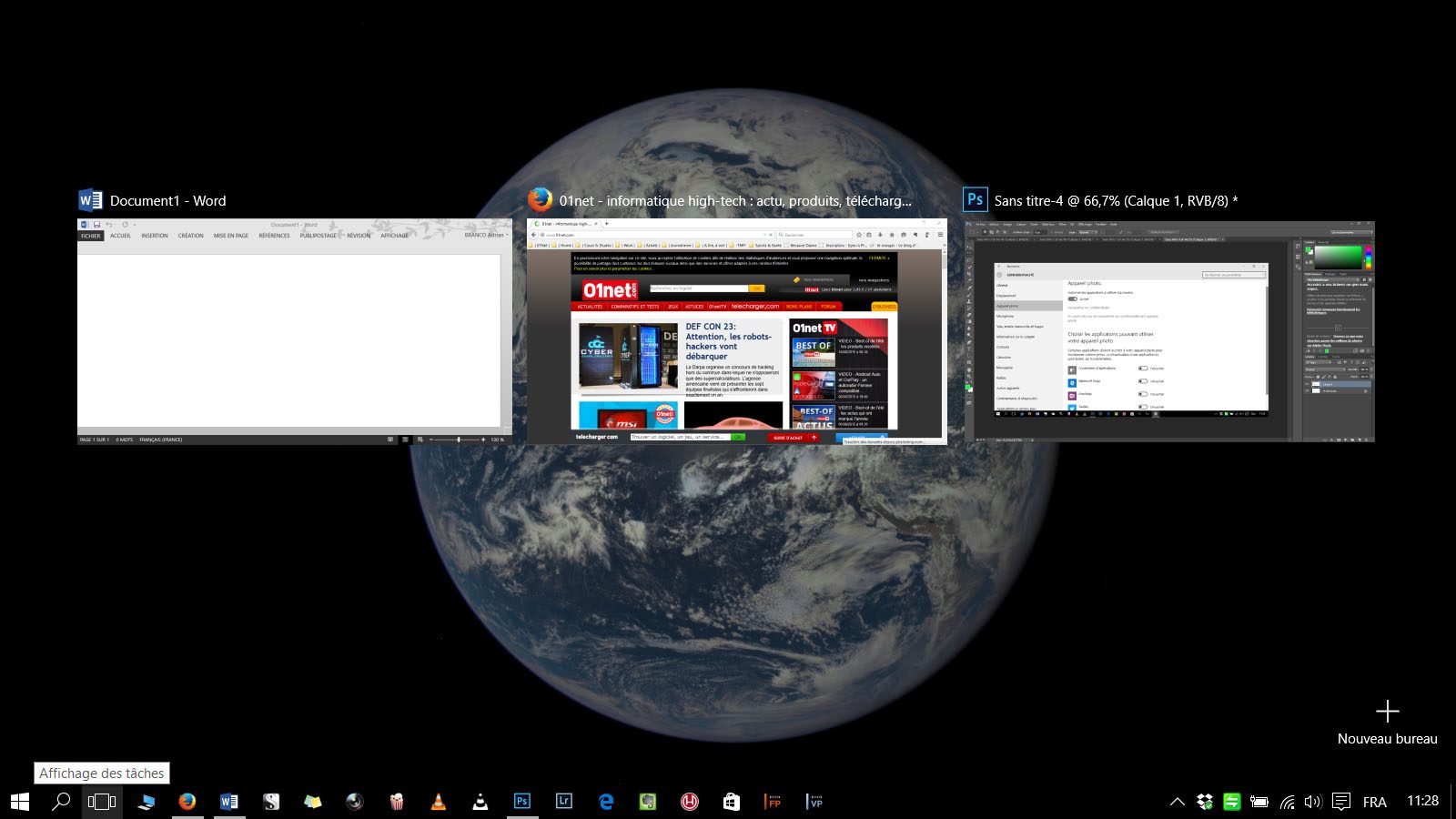
Pas besoin de logiciels tiers comme sous Windows 8, Windows 10 intègre en dur un système de bureaux virtuels. Accessible depuis l’icône « Affichage des tâches » dans la barre – des tâches, logique – ce système s’interconnecte avec le traditionnel Alt + Tab. On peut choisir deux comportements de bascule entre les applications : l’une compartimentée par bureau, l’une mutualisée entre tous les bureaux.
09. Centre de notifications
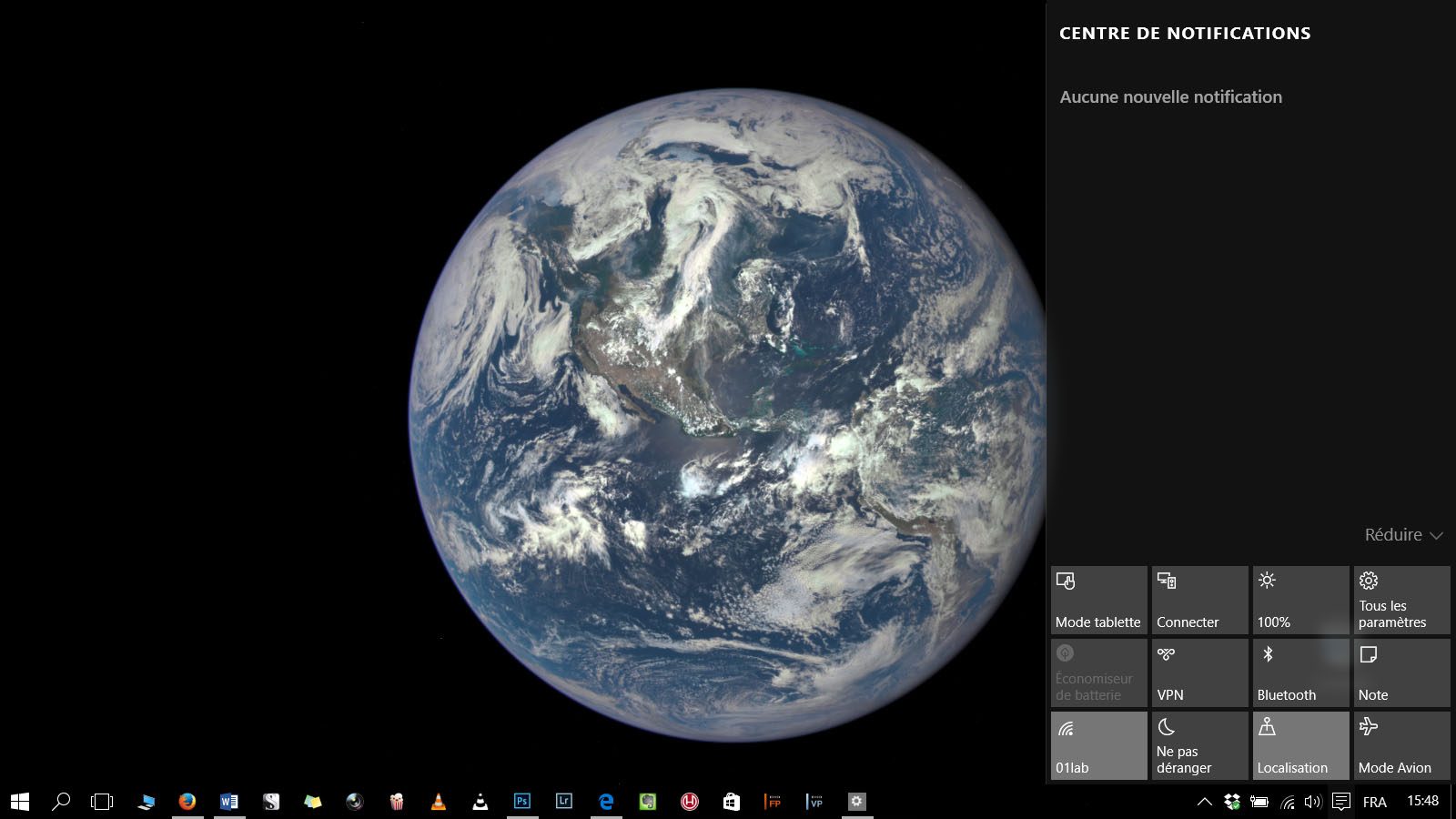
Présent sous la forme d’une icône en forme de bulle de SMS dans la barre système en bas à droite de l’écran, le centre de notifications est un panneau de contrôle dans lequel s’affichent non seulement les informations venant d’applications, mais aussi les fonctionnalités systèmes fréquemment utilisées comme le Wi-Fi, l’activation/désactivation du mode avion, du VPN, etc.
10. Système unifié entre les plateformes
Finalement, ce qui distingue Windows 10 de Windows 8 c’est qu’il devient un système global, le système « unique ». Quand Microsoft développait en parallèle Windows 8 pour les PC, Windows RT pour les tablettes ARM, Windows Mobile pour les téléphones et le système mutant de la Xbox One qui en comprend trois (RTOS, Windows 8 Shared Partition et Windows 8 Exclusive OS), l’arrivée de Windows 10 signe l’unification de tous ces systèmes et une interopérabilité annoncée (on verra pour la réalité) des applications entre ces différentes plateformes.
A lire aussi :
– Notre dossier spécial Tout ce qu’il faut savoir sur Windows 10
– Télécharger Windows 10
🔴 Pour ne manquer aucune actualité de 01net, suivez-nous sur Google Actualités et WhatsApp.